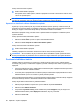HP ProBook User Guide - Windows Vista
Postup ukončenia režimu spánku:
▲
Krátko stlačte tlačidlo napájania.
Keď počítač ukončí režim spánku, indikátor napájania sa rozsvieti a obrazovka sa vráti do stavu,
v akom ste prerušili prácu.
POZNÁMKA: Ak ste nastavili, aby počítač pri ukončení režimu spánku vyžadoval heslo, musíte pred
návratom do pôvodného stavu na obrazovke najprv zadať heslo systému Windows.
Spustenie a ukončenie režimu dlhodobého spánku
Systém je z výroby nastavený tak, aby sa režim dlhodobého spánku spustil po 1080 minútach (18
hodinách) minútach bez aktivity pri napájaní z batérie a po 1080 minútach (18 hodinách) minútach bez
aktivity pri napájaní z externého zdroja alebo pri dosiahnutí kritického stavu batérie.
Nastavenie napájania a časy je možné zmeniť v aplikácii Možnosti napájania v Ovládacom paneli
systému Windows.
Postup spustenia režimu dlhodobého spánku:
1. Kliknite na tlačidlo Štart a potom na šípku vedľa tlačidla Zamknúť.
2. Kliknite na tlačidlo Prepnúť do režimu dlhodobého spánku.
Postup ukončenia režimu dlhodobého spánku:
▲
Krátko stlačte tlačidlo napájania.
Indikátory napájania sa rozsvietia a obrazovka sa vráti do stavu, kde ste prerušili prácu.
POZNÁMKA: Ak ste nastavili, aby sa pri ukončení režimu dlhodobého spánku vyžadovalo heslo,
musíte pred návratom do pôvodného stavu na obrazovke najprv zadať heslo pre systém Windows.
Používanie indikátora batérie
Indikátor batérie je umiestnený na paneli úloh v oblasti oznámení úplne vpravo. Indikátor batérie
umožňuje rýchly prístup k nastaveniam napájania, prezerať zostávajúci stav nabitia a vybrať iný plán
napájania.
●
Percentá zostávajúceho stavu nabitia batérie a aktuálneho plánu napájania zobrazíte posunutím
ukazovateľa nad ikonu indikátora batérie.
●
Pri zmene plánu napájania alebo na získanie prístupu k Možnostiam napájania kliknite na ikonu
indikátora batérie a potom zo zoznamu vyberte príslušnú položku.
Iná ikona indikátora batérie indikuje, či je počítač napájaný z batérie alebo z externého zdroja napájania.
Ikona tiež zobrazuje hlásenie o dosiahnutí kritického stavu nabitia batérie.
Postup skrytia alebo zobrazenia ikony indikátora batérie:
1. Kliknite pravým tlačidlom na panel úloh a potom kliknite na položku Vlastnosti.
2. Kliknite na kartu Oblasť oznámení.
3. Pod položkou Systémové ikony zrušte začiarknutie políčka Napájanie, aby ste skryli ikonu
indikátora batérie alebo políčko Napájanie začiarknite, aby ste ju zobrazili.
4. Kliknite na tlačidlo OK.
66 Kapitola 5 Správa napájania